 English
English

|
ReplyAll |
| Mit diesem Addin für Outlook erhalten Sie in verschiedenen Situationen eine Warnung, bevor Sie auf eine Email versehentlich allen anderen Empfängern antworten. |
Wenn Sie ein Addin über Outlooks Addin-Dialog deaktivieren oder Outlook das Deaktivieren wegen eines (vermeintlichen) Fehlers erlauben, dann kommt es vor, dass die Reaktivierierung nicht mehr möglich ist. Dieses kostenlose Tool kann die Registry bereinigen, womit das Problem in den meisten Fällen behoben wird.
| Kostenlos herunterladen |
Laden Sie das Tool herunter und doppelklicken Sie auf die exe-Datei. Geben Sie den Namen des Addins ein und dann auf Start klicken.
Wenn das ein 32bit Addin auf Windows 64bit ist, finden Sie den Namen des Addins in der Registry hier:
HKEY_LOCAL_MACHINE/SOFTWARE/Wow6432Node/Microsoft/Office/Outlook/Addins
In allen anderen Fällen finden Sie den Namen hier:
HKEY_LOCAL_MACHINE/SOFTWARE/Microsoft/Office/Outlook/Addins
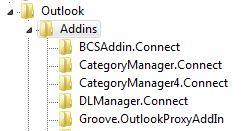
Outlook Addins
| Das Tool erwartet, dass jeder Name auf '.connect' endet und kann auch nur solche Addins bearbeiten. Geben Sie also nur den ersten Teil des Namens ohne Punkt ein. |

|
SAM |
| Legen Sie fest, mit welcher "Identität" Ihre Emails beim Empfänger erscheinen sollen. Mit SAM bestimmen Sie den Absender und Speicherort für Emails anhand von Regeln. |